Apple WatchでSpotifyをオフラインで聴く(プレミアムの有無にかかわらず)
iPhoneが手元にあるかどうかに関わらず、Apple Watchで音楽を聴くのは便利なオプションです。ほとんどの場合、必要なストリーミングアプリがインストールされていれば、Apple Watchでこれを行うことができます。ただし、 AppleWatchでSpotifyをオフラインで聴く 使用している Spotify サブスクリプション プランによって厳密に異なります。幸いなことに、Spotify を無料で使用しているだけの場合は特に、Spotify 音楽ダウンローダーを使用してそれが可能になります。この記事では、Apple Watch で Spotify を無料でオフラインで再生する方法を紹介します。
コンテンツガイド パート1. Spotify PremiumなしでApple WatchでSpotifyをオフラインで再生するパート2. Spotify Premiumを使ってApple WatchでSpotifyをオフライン再生するパート3. Apple Watchでオフラインで音楽を再生することに関するよくある質問パート4:結論
パート1. Spotify PremiumなしでApple WatchでSpotifyをオフラインで再生する
All Spotifyは プレミアムユーザーは、SpotifyのアルバムやプレイリストをApple Watchで直接ストリーミングできます。曲をオフラインで聴くこともできます。しかし、Spotifyを無料でストリーミングしているだけの場合、Apple WatchでSpotifyをオフラインで聴くにはどうすればいいのでしょうか?Apple WatchでSpotifyをオフラインで再生する方法の1つは、音楽コンバータを使用してDRMフリーの曲をコンピューターにダウンロードすることです。Spotifyから必要な曲をダウンロードしたら、音楽ファイルをApple Watchに同期します。その後、変換されたSpotifyの曲をApple Watchで再生できます。Apple Watchだけでなく、 Xbox 360でSpotifyを聴く この方法を使用すると、他のゲーム機もオフラインになります。
ここで頼れるのは AMusicSoft Spotify 音楽コンバーターAMusicSoftソフトウェアは、各SpotifyトラックからDRMを削除し、オフラインストリーミングと共有用のDRMフリーの曲を入手するのに役立ちます。AMusicSoftは、 Spotify の曲を MP3 形式に変換するFLAC、AAC、WAV、M4Aなどのフォーマットもサポートしています。曲を上記のいずれかのフォーマットに変換すれば、どのデバイスでも問題なく再生できます。
Aミュージックソフト Spotify Music Converter Spotify Free と Spotify Premium の両方のアカウントで利用できるので、Spotify Premium アカウントの維持にかかる費用を大幅に節約できます。さらに、このプログラムは、ダウンロード後に整理された状態を保つ ID3 タグとメタデータだけでなく、曲の品質を元のトラックのように維持します。さらに、5 倍の変換速度でも知られており、処理が完了するまで待つ時間はそれほどかかりません。
Apple Watch で Spotify をオフラインで聴くにはどうすればいいですか? 次に、Spotify の曲をダウンロードして Apple Watch に同期するための手順を以下で説明します。
ステップ 1:
Aミュージックソフト Spotify Music Converter WindowsとMacの両方のバージョンがあります。希望するオペレーティングシステムを選択し、インストールファイルをダウンロードしてください。完了したら、AMusicSoftをインストールしてください。 Spotify Music Converter あなたのコンピュータ上で。次に、インストール後に起動します。
ステップ 2:
ダウンロードとインストールが両方とも完了したら、ドラッグ アンド ドロップ操作を実行して、Spotify の曲をコンバータに追加できるようになります。

ステップ 3:
すでにファイルが完全にアップロードされている場合は、MP3出力形式を選択します。 このアクションは、右上隅にあるセクションから実行できます。 変換されたファイルの保存に使用する出力フォルダーも選択できます。

ステップ 4:
その後、「すべて変換」ボタンをクリックして変換を続行します。

曲はすでにコンピュータにダウンロードされているので、Apple Watch で Spotify をオフラインで聴くには、曲を Apple Watch に同期する必要があります。そのためには、以下の説明をガイドラインとして使用できます。
ステップ 1: 最新バージョンのダウンロードとインストール iTunes コンピュータで、USB ケーブルを使用して iPhone をコンピュータに接続します。次に、iTunes 画面の左隅にある iPhone アイコンをクリックします。[ファイル]、[ライブラリに追加] の順にクリックして、コンピュータから iTunes ライブラリに音楽をインポートします。
ステップ 2:
次に、「ミュージック」オプションを選択し、「ミュージックを同期」オプションをチェックします。「ミュージックライブラリ全体」または「選択したプレイリスト、アーティスト、アルバム、ジャンル」を選択します。「適用」をクリックして、iTunes から iPhone に音楽を同期します。

ステップ 3:
同期プロセスが完了したら、Apple Watch を開いて、マイウォッチアイコンを探し、「ミュージック」を選択します。変換された Spotify の曲を Apple Watch に追加するには、プラスボタンを探します。すべての曲のタイトルにプラスボタンが表示されます。必要な曲のタイトルの横にあるプラスボタンをタップするだけです。
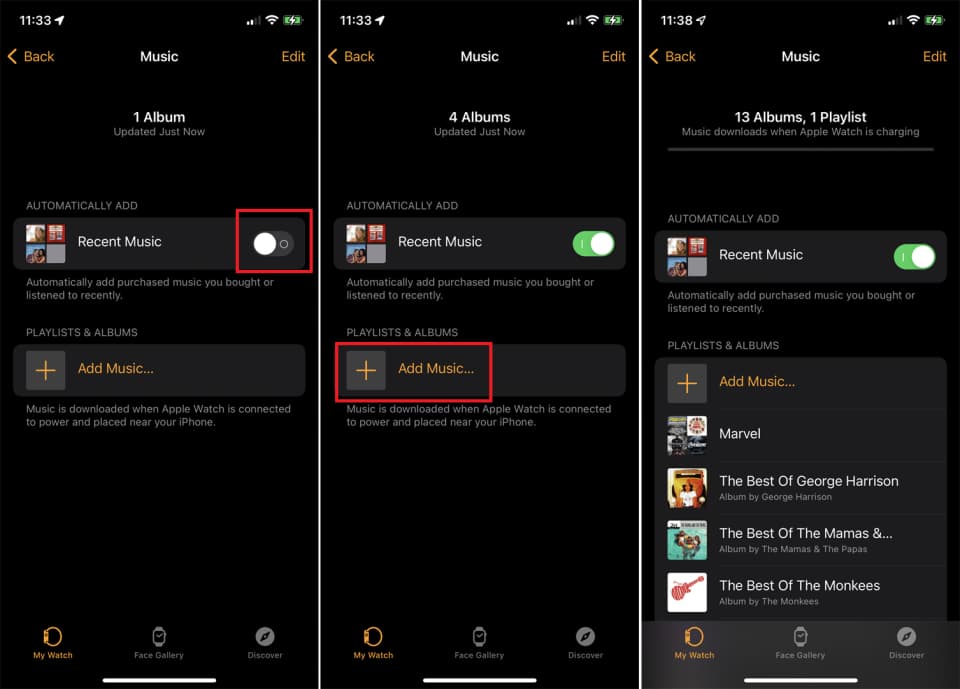
パート2. Spotify Premiumを使ってApple WatchでSpotifyをオフライン再生する
前のセクションで述べたように、プレミアムサブスクリプションを持っている場合にのみ、Spotify の音楽を Apple Watch で直接ストリーミングできます。以下のすべての手順に従うことができれば、プレミアムを使用して Apple Watch で Spotify をオフラインで聴くこともできます。その方法を学びましょう。
ステップ 1:
Apple Watch で Spotify を再生するには、次の手順が必要です。
- Spotifyはプレミアム
- Apple Watch Series 3以降
- watchOS 7.0以上
- ウォッチにBluetoothヘッドフォンをペアリングしました
- 携帯電話またはWiFi接続
ステップ 2:
iPhone で Watch アプリを実行し、マイウォッチ セクションの「APPLE WATCH にインストール済み」という見出しを選択して、Spotify をタップします。「Apple Watch にアプリを表示」の横にあるスイッチをオンに切り替えます。Spotify が表示されない場合は、「利用可能なアプリ」セクションまで下にスクロールし、Spotify の横にあるインストール ボタンをタップします。

ステップ 3:
Spotify アプリで Spotify Premium アカウントにサインインします。次に、Apple Watch で再生したいプレイリストを見つけるか、新しいプレイリストを作成します。
ステップ 4:
Apple Watch で Spotify をオフラインで聴くには、プレイリスト ページの 100 つのドットのメニュー ボタンを押し、「Apple Watch にダウンロード」を選択します。ダウンロードできるのはプレイリストごとに XNUMX 件までです。「Apple Watch から削除」を選択して、不要な音楽を削除することもできます。

ステップ 5:
ウォッチにダウンロードされたすべての Spotify トラックは、ダウンロード フォルダーに表示されます。左にスワイプすると、ダウンロードしたコンテンツと最近再生したトラックが表示されます。
ステップ 6:
Spotify アプリのメイン画面では、再生、一時停止、前のトラックまたは次のトラックへのスキップなど、通常の再生機能が提供されます。また、現在再生中のトラックをライブラリに追加または削除できるハートアイコンもあります。ハートアイコンの右側には、Spotify Connect ボタンがあります。これをタップすると、範囲内にある iPhone や Bluetooth/AirPlay スピーカーなど、接続可能なオーディオデバイスのリストが表示されます。

ステップ 7:
音量を変更するには、デジタルクラウンを回します。
パート3. Apple Watchでオフラインで音楽を再生することに関するよくある質問
Q1. Spotify オーディオブックを Apple Watch にダウンロードできますか?
Spotify Premium ユーザーは、Apple Watch からオーディオブックをストリーミングすることもできます。ただし、Watch からオーディオブックをオフラインで聴くことはできません。
Q2. Apple Watchにダウンロードできる音楽の量はどれくらいですか?
ダウンロードできる音楽の量は、ウォッチのバージョンによって異なります。Apple Watch Ultra、Series 8、7、6、5、SE は 32 GB の容量を提供していますが、Series 16 および Series 4 GPS + Cellular モデルでは 3 GB、Series 8 GPS モデルでは 3 GB しかありません。一般的に、1 GB では、約 250 分の曲が約 4 曲保存できます。曲の長さが 3 分に近い場合は、もっと多くの曲を保存できると推測できます。ウォッチや、ダウンロードまたは同期するコンテンツの量によっては、知らないうちに簡単に容量が不足する可能性があります。Apple Watch の容量が不足している場合は、不要になったアプリやコンテンツを削除してください。
Q3. Apple Watchのスピーカーで音楽を再生できますか?
Apple Watch には、携帯電話やラップトップに搭載されている一般的なスピーカーはありません。Apple Watch のスピーカーは、実際には音楽用に作られたものではありません。Siri や通知用に設計されています。Apple Watch で Spotify を再生するには、Apple Watch とペアリングされた Bluetooth ヘッドフォンまたは外部スピーカーが必要です。
パート4:結論
プレミアムサブスクリプションの所有者には多くの利点があり、その1つはApple Watchで直接Spotifyをオフラインで聴くことができることです。しかし、1年以内に2度目となるSpotifyユーザーはストリーミングサービスとして価格上昇を目にすることになります。ストリーミング音楽のコストは以前よりも高くなっています。幸いなことに、Spotifyのすべての無料ユーザーは、Spotifyの助けを借りて、どのデバイスでもオフラインでSpotifyを聴くことができます。 AMusicSoft Spotify 音楽コンバータープレミアムなしで Spotify のトラック、アルバム、プレイリストのダウンロードと変換の両方に対応できるように賢明に設計されています。
人々はまた読む
Robert Fabry は熱心なブロガーであり、テクノロジーに強い関心を持つ人物です。彼がヒントをいくつか共有することで、皆さんを魅了してくれるかもしれません。彼は音楽にも情熱を持っており、AMusicSoft で音楽に関する記事を執筆しています。